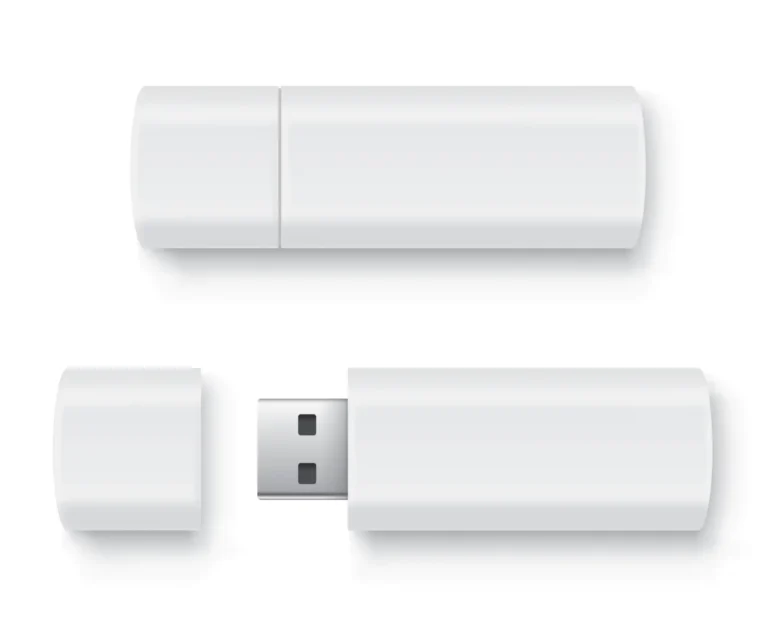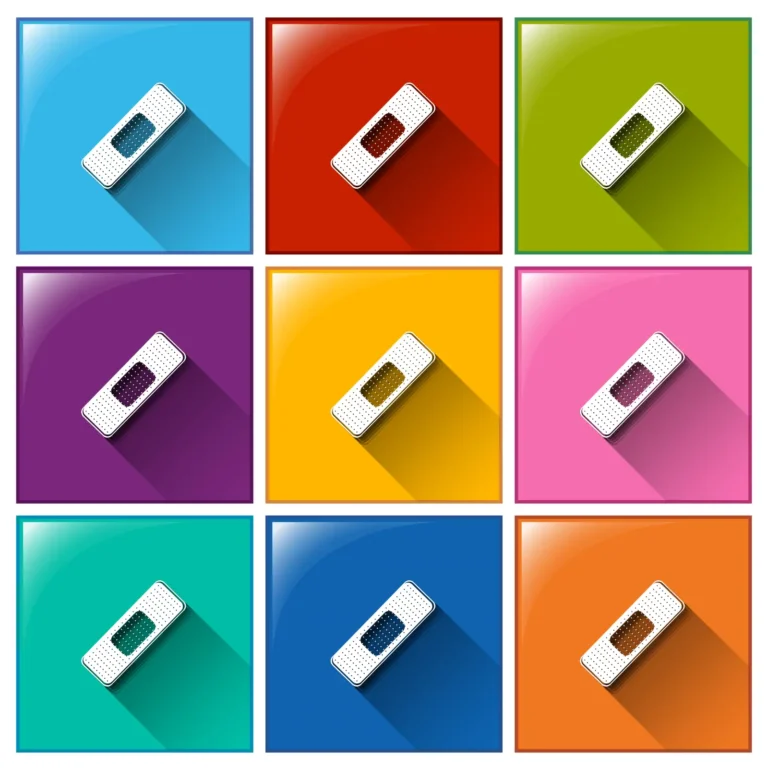USB 隨身碟在現代生活中扮演著至關重要的角色,無論是在辦公室工作還是在學習生活中,它們都是不可或缺的工具。然而,隨著使用時間的增加,我們有時候可能會遇到USB 隨身碟出現故障的情況,例如無法識別、無法讀寫等問題,這給我們的日常生活和工作帶來了不便。
USB隨身碟故障的可能原因
USB 隨身碟出現故障的原因有很多,主要包括電腦系統問題、隨身碟硬體損壞、文件系統錯誤以及病毒感染等。接下來,我們將分別探討這些可能的原因及解決方法。
方法一:檢查電腦系統問題
有時候,USB 隨身碟無法識別或無法正常工作可能是由於電腦系統問題引起的。這時,我們可以嘗試以下方法來解決問題:
- 檢查USB插槽是否工作正常:有時候USB插槽可能會出現問題,導致隨身碟無法識別。我們可以嘗試將隨身碟插入其他USB插槽中,看看是否能夠正常識別。
- 確認電腦驅動程式是否更新:有時候電腦驅動程式過舊也會導致USB隨身碟無法正常工作。我們可以嘗試更新電腦的USB驅動程式,看看是否能夠解決問題。
- 清理電腦中的USB相關暫存文件:有時USB隨身碟無法正常工作可能是由於系統暫存文件過多引起的。我們可以嘗試清理電腦中的暫存文件,然後重新插入隨身碟,看看是否能夠解決問題。
方法二:檢查隨身碟硬體損壞
如果USB隨身碟出現硬體損壞,那麼可能需要進行更換。但在進行更換之前,我們可以嘗試以下方法來確定問題:
- 檢查連接器是否鬆動或損壞:有時候USB隨身碟的連接器可能會鬆動或損壞,這會導致隨身碟無法正常工作。我們可以仔細檢查連接器是否有異常,並嘗試重新插入隨身碟,看看是否能夠解決問題。
- 使用其他電腦或USB插槽進行測試:我們可以將USB隨身碟插入其他電腦或USB插槽中,看看是否能夠正常識別。如果在其他電腦或USB插槽中仍然無法正常工作,那麼很可能是USB 隨身碟本身出現了硬體損壞。
- 檢查隨身碟的外觀是否有損壞:有時USB 隨身碟的外觀可能會受到損壞,這會影響隨身碟的正常工作。我們可以仔細檢查隨身碟的外觀是否有明顯的損壞,並根據情況進行修復或更換。
方法三:修復文件系統錯誤
USB 隨身碟的文件系統錯誤可能會導致無法正常訪問數據。在這種情況下,我們可以嘗試以下方法來修復文件系統錯誤:
- 使用Windows磁盤檢查工具進行修復:在Windows系統中,我們可以使用內置的磁盤檢查工具來進行文件系統的修復。我們可以右鍵點擊USB隨身碟,選擇“屬性”,然後在“工具”選項卡中找到“錯誤檢查”並點擊“檢查”,跟隨系統提示進行操作。
- 使用第三方修復工具進行修復:如果Windows內置的磁盤檢查工具無法解決問題,我們還可以嘗試使用一些第三方的修復工具來進行修復。這些工具通常具有更強大的修復能力,可以更有效地解決文件系統錯誤。
方法四:清除病毒感染
USB 隨身碟有可能會受到病毒感染,這會導致無法正常工作。在這種情況下,我們可以嘗試以下方法來清除病毒:
- 使用防毒軟體掃描隨身碟:我們可以使用電腦中的防毒軟體來對隨身碟進行掃描,查找並清除病毒。
- 利用防毒軟體清除病毒:一旦發現隨身碟受到病毒感染,我們就可以使用防毒軟體來清除病毒。跟隨防毒軟體的操作提示,將病毒清除,然後重新插入隨身碟,看看是否能夠解決問題。
在日常使用中,USB 隨身碟出現故障的情況是比較常見的。然而,只要我們采取正確的方法,通常是可以解決問題的。在進行修復時,請注意保護好重要資料,以免因操作不當而造成資料損失。同時,我們也應該定期備份重要資料,以免意外情況發生時能夠及時恢復。希望本文提供的方法能夠幫助大家解決USB 隨身碟故障問題,讓生活和工作更加順暢。
參考連結:
隨身碟 – 維基百科,自由的百科全書
USB – 維基百科,自由的百科全書
USB_3.0 – 維基百科,自由的百科全書
USB Type-C – 維基百科,自由的百科全書
參考連結:客製化隨身碟 / USB客製 / USB訂製 / USB隨身碟
參考連結:皮革隨身碟 / 迷你隨身碟 / 造型隨身碟
延伸閱讀:
USB訂製為什麼受歡迎
USB隨身碟修復
隨身碟被要求格式化
隨身碟格式化教學
隨身碟讀不到怎麼辦?
USB隨身碟修復
USB隨身碟推薦
USB外接硬碟抓不到
隨身碟存取被拒
造型隨身碟的優點
USB隨身碟沒反應
皮革隨身碟的優點
迷你隨身碟的優點
隨身碟格式化會怎樣
客製化USB隨身碟當禮品